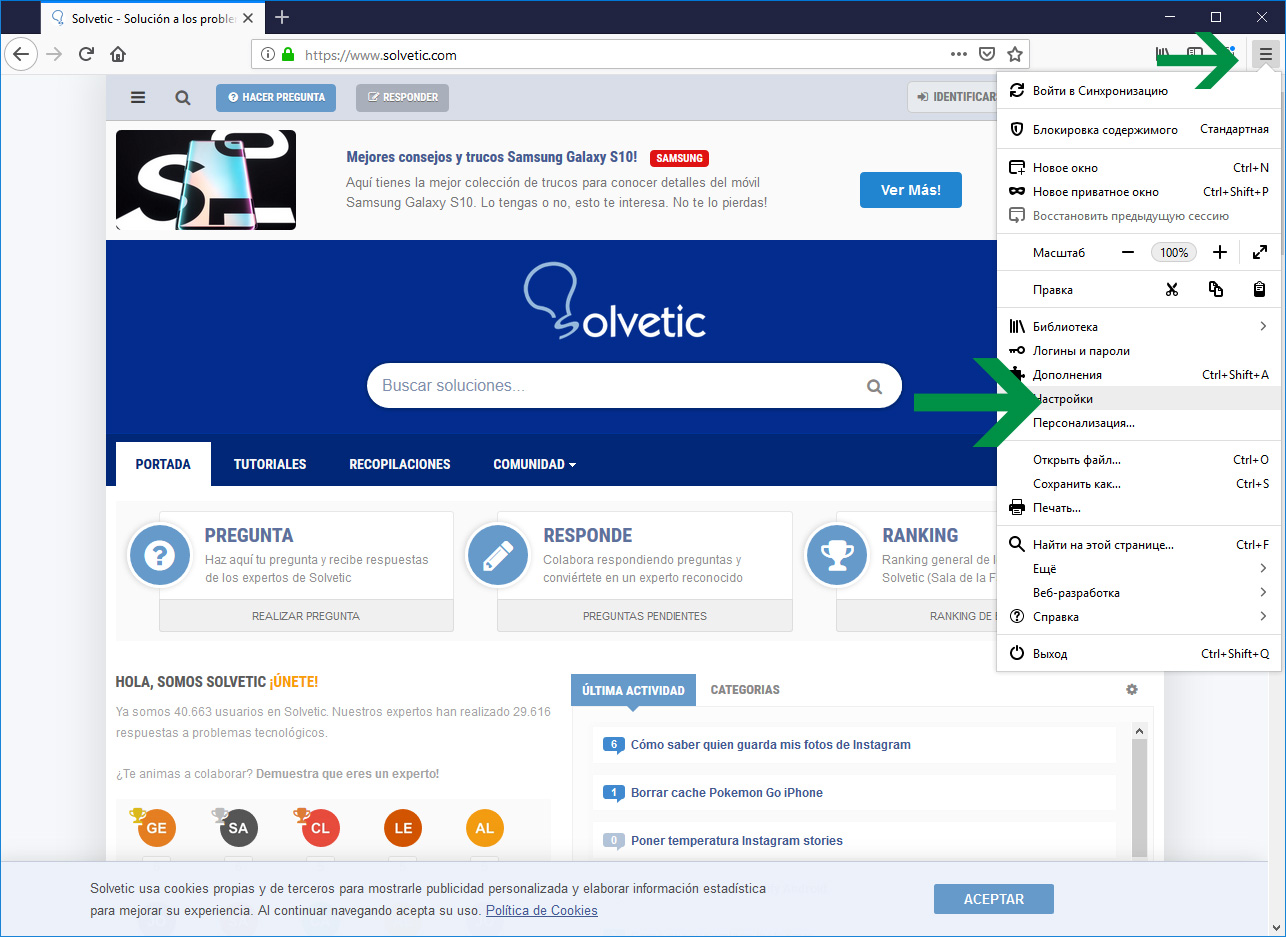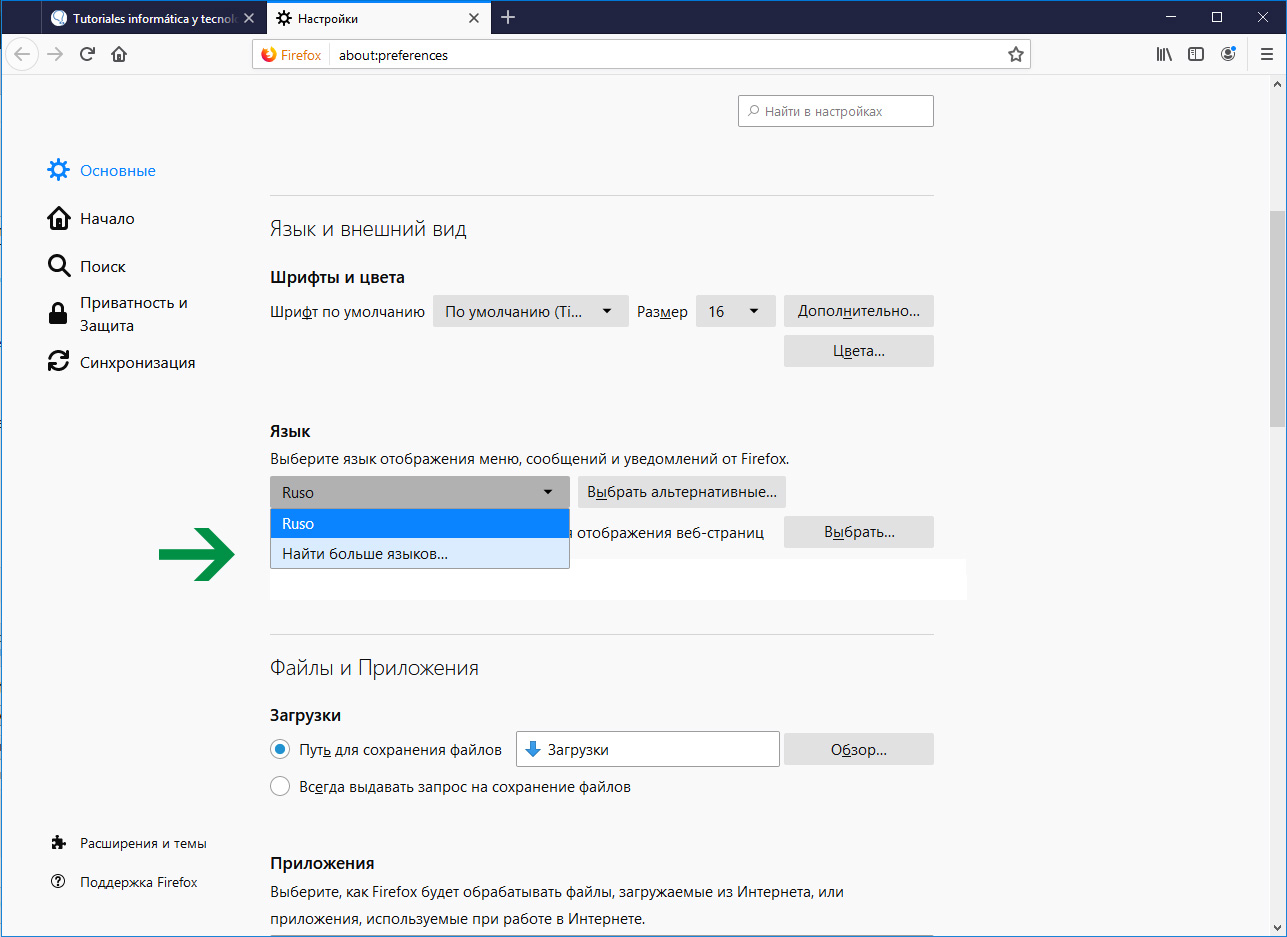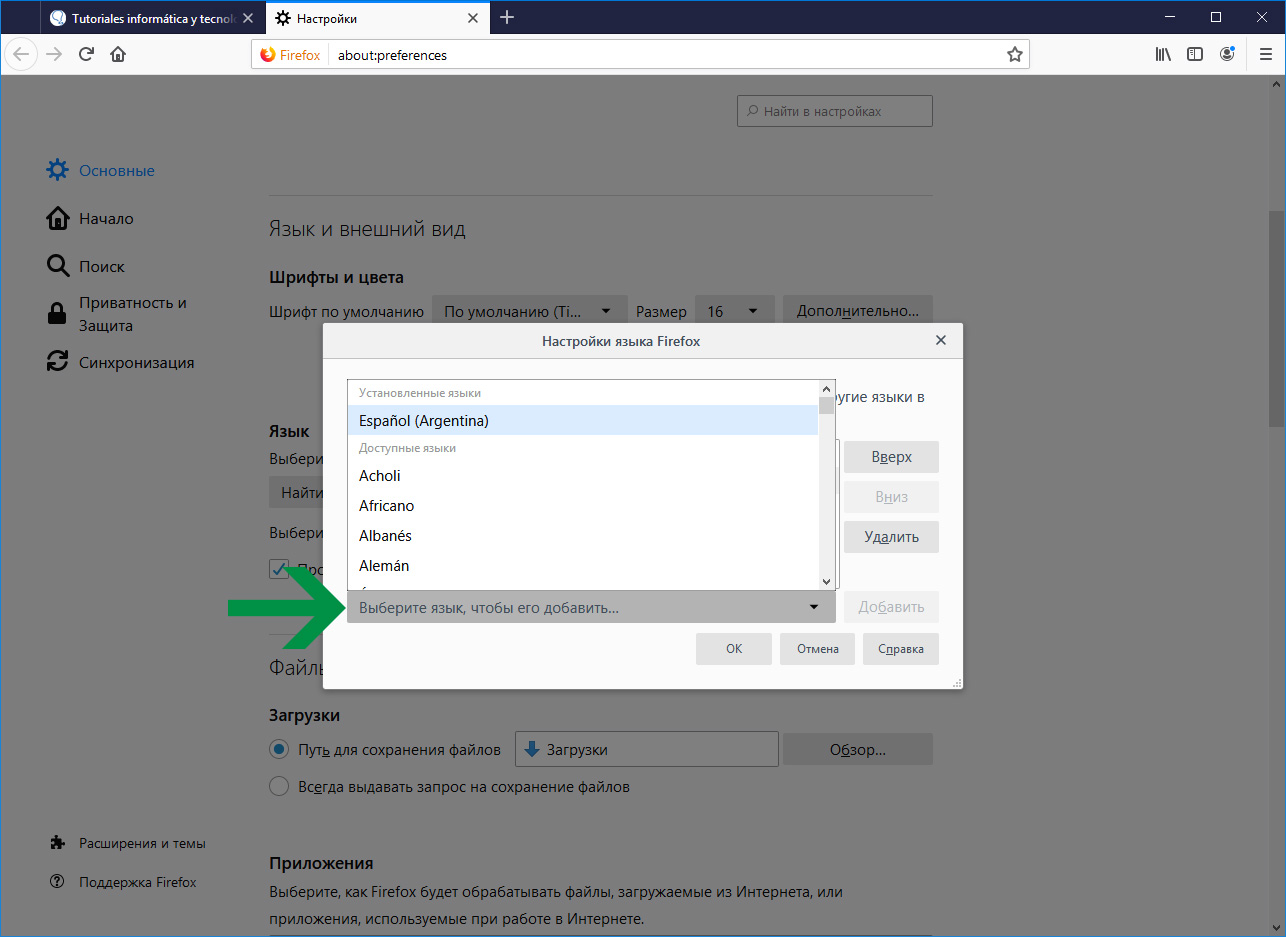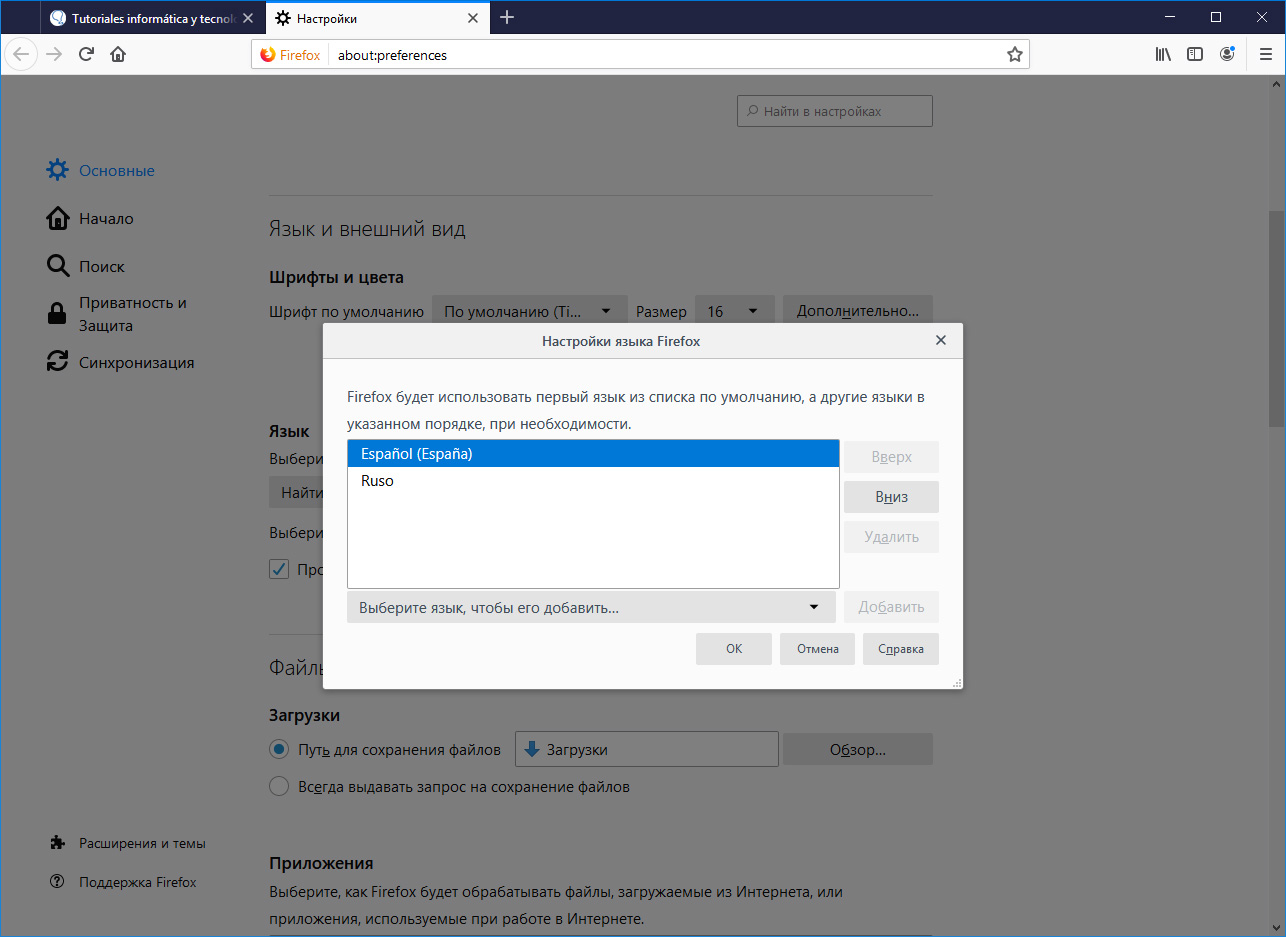Cambiar idioma de Firefox de ruso a espaûÝol
AUTOR PREGUNTA #1
Hola, es como dice el titulo, necesito poder cambiar idioma de Firefox de ruso a espaûÝol. Fue un error de equivocaciû°n ponerlo a este idioma pero necesito ponerlo de nuevo a espaûÝol.
ô¢Podûˋis ayudarme a decirme como poder cambiar el idioma ruso a espaûÝol?
gracias a todos los de Solvetic.
saludos.
-
214 personas mûÀs tuvieron esta duda Yo tambiûˋn
Esto tambiûˋn te interesa!
PREGUNTAS SIMILARES
#2
En esto creo que puedo ayudarte, lo que tienes que hacer es seguir estos pasos para saber como cambiar de idioma Firefox de ruso a espaûÝol para poder hacerlo bien.
Sigue estos pasos:
- Icono de Menû¤ (3 rayas horizontales)
- Opciones
- Idioma y apariencia
- Seleccionar
- Aqui eliges el idioma que quieres poner.
Mira aqui el enlace oficial:
Os dejo los pasos en ruso por si asûÙ os sirve:
- ÅůîÅ¡îŧîîî ŤŧŃŢŤî Å¥ÅçŧîFx57Menu îů ŃÅÝÅçîîîî ÅůţůîîîÅýůŧŧůî.
- Å îŃÅñÅÇîÅ£î ÅůŰůţîŧî Å¢îŃŤîîîîîî ÅýŧšÅñ ÅÇŃ ÅŃÅýů Å¢îÅÇîŃÅñÅÇîÅ£î ÅŃÅýů î ÅñŃÅýŧîîŧîÅ¿ ÅýÅ¡Å°Å£îÅÇ.
- ÅůîÅ¡îŧîîî ŤŧŃŢŤî ÅÅ¡ÅÝîůîÅ¡ ŧůÅýÅ¢îŃîÅ¡ ÅÅÝÅçîîîî ÅÝůÅÑůŧî ťŃÅýî ÅÇÅ£î ŢŃŤůÅñî ÅýÅçÅÝ-îîŃîîŧŃŤ, îŃÅÝ ÅýîÅÇŃÅÝîůÅñÅ¡îÅ¡ îŢšîŃŤ ťŃÅý.
#3
Si alguno lo tiene cambiado la verdad que es una faena jajajaj porque aunque te digan los pasos ponte a buscarlos...
Esto os va a interesar para solucionarlo:
Como cambiar idioma Firefox Quantum
#4
Para cambiar idioma de Firefox a espaûÝol no eres el primero que le ha pasado y necesita ayuda jeje. A mi me pasû° con chino y tambiûˋn con otros idiomas, pero te paso estas opciones para que puedas pasarlo de ruso a espaûÝol, porque claro es un poco complicado algunas veces, pero esta es de las mejores formas para poder saber como hacerlo.
Paso 1)
Lo primero pulsa en el icono de 3 rayas de arriba a la derecha, este punto no es difûÙcil.
Paso 2)
Ahora se debe seleccionar el icono de Herramientas que es como una tuerca.
Paso 3)
Ahora debes pulsar aqui que es para poder buscar y seleccionar otro idioma:
Paso 4)
Ahora lo que debes hacer es seleccionar en este boton, seleccionar el idioma espaûÝol:
Paso 5)
Seleccionar el idioma espaûÝol, ponerlo arriba. Y darle a OK (importante).
Pulsa en "Aplicar y reiniciar". Y ahora lo que debes hacer es pulsar en el botû°n que hay a la derecha para unir el idioma y seleccionarlo.
Espero que te sirva todo esto de ayuda para poderlo solucionar, quedarse solo con el espaûÝol y quitar en este caso el ruso. Para ver como cambiar el idioma Firefox Quantum que es el ultimo, ya en modo espaûÝol mira esto:
Cambiar idioma navegador Firefox Quantum
#5
Entiendo, bueno mira ya que veo que no puedo explicarte el proceso de forma generalizada, te mencionare donde se encuentra cada opciû°n para que te sea mûÀs fûÀcil acceder a ellas. El procedimiento de forma detallada es el siguiente:
- Entra a ãFirefoxã.
- Una vez que te encuentres dentro de dicho buscador, vas a poder observar que justo arriba a la derecha aparecerûÀ un icono de tres lûÙneas horizontales, este debes proceder a oprimirlo.
- Ante esto se te mostrara un menû¤ desplegable el cual estarûÀ dividido por secciones, en el tienes que ir a la tercera secciû°n y oprimir la penû¤ltima alternativa, la cual lleva el nombre de ãOpcionesã en el idioma espaûÝol.
- Como veras entraras en un nuevo apartado, y justo en la parte izquierda de la pestaûÝa habrûÀ un icono de tuerca o rueda dentada, el cual corresponderûÀ a la opciû°n de ãGeneralã debes acceder a ûˋl.
- Acto seguido, tienes que proceder a bajar hasta la segunda secciû°n, y dirigirte a la û¤ltima opciû°n que en el idioma espaûÝol dirûÙa ãIdiomasã, ademûÀs este lo podrûÀs diferenciar de los demûÀs porque ademûÀs de ser la segunda opciû°n presentara un botû°n largo en su lado derecho, el cual debes presionar.
- Ante esto se te mostrara un menû¤ emergente, el cual te darûÀ la opciû°n de escoger el idioma, en este caso tienes que descender y buscar ãEspaûÝolã el cual en ruso se dice ãÅ¡îŢůŧſã.
- Por û¤ltimo, lo que tienes que hacer es presionar la primera opciû°n que se presenta en la parte de debajo de derecha a izquierda, que corresponde a la alternativa de ãAceptarã.
Como veras ante esto el sistema se reiniciara y cuando vuelvas a acceder a las configuraciones del navegador estas se te mostraran en idioma espaûÝol, ahora lo que te queda es simplemente realizar el mismo procedimiento para que personalices que versiû°n de espaûÝol deseas y listo.
#6
Sûˋ que en este caso el procedimiento puede ser difûÙcil de completar para ti debido al idioma en el que se encuentran todas las opciones de Firefox, pero a continuaciû°n te dirûˋ a cuales iconos debes entrar y en donde se encuentran las secciones que tienes que clicar para que cambies tu sistema a espaûÝol:
- Cuando estûˋs dentro de Firefox presiona las tres rayas que estûÀn arriba a la derecha de tu pantalla.
- Despuûˋs, tienes que entrar al icono de tuerca que estûÀ dentro del menû¤ emergente que se te mostrara, esta opciû°n la podrûÀs notar en la quinta secciû°n de este apartado (Para que sepas cual es dicha alternativa, es la que se encuentra justo debajo de la pestaûÝa que tiene el cû°digo Ctrl+Shift+A).
- Acto seguido se te llevara a dicha secciû°n del navegador, aquûÙ lo û¤nico que tienes que hacer es buscar la segunda opciû°n que poseerûÀ una barra con la descripciû°n ãRusoã y presionarla.
- Posteriormente se te desglosara un nuevo panel, en el tienes que oprimir en la segunda opciû°n que te aparcera en dicha lista.
- Seguido a ello baja, busca la alternativa de ãEspaûÝolã y oprûÙmela.
- Por ultimo simplemente tienes que presionar en la parte de abajo donde dice ãOkã ylisto, el sistema comenzara a modificarse mostrûÀndose en el idioma que solicitaste.
Sin embargo te recomiendo que una vez que hayas completado este procedimiento, optes por dirigirte directamente al menû¤ de Inicio de tu computadora y la reinicies, de modo que los cambios se realicen de una forma mûÀs completa dentro del navegador como tal.
En caso de que hayas hecho esto y veas que no puedes cambiar el idioma, puede deberse a que tienes el lenguaje ruso de forma predeterminada en tu ordenador, por ello solo tienes que entrar a ãConfiguracionesã, ãRegiû°n e idiomaã y a partir de ahûÙ seguir los pasos para que veas si esto es asûÙ o no.
#7
Firefox es un buscador que ofrece gran cantidad de alternativas para su uso, si por alguna razû°n has cambiado al idioma ruso y deseas restablecerlo al espaûÝol solo debes realizar los siguientes pasos que te explico a continuaciû°n:
- En la parte superior derecha de la pantalla podrûÀs encontrar tres pequeûÝas rayas horizontales que identifican el ãMenuã de Firefox, allûÙ debes hacer clic.
- A continuaciû°n, se abrirûÀ una ventana emergente que muestra varias opciones, ubica y selecciona un icono que asemeja a una rueda dentada, esta es la secciû°n de ãHerramientasã
- Ahora, se muestra un directorio de apartados entre los que debes escoger ãIdioma y aparienciaã, como todas las indicaciones las encontraras en el idioma ruso debes contar que esta se encuentra en el tercer lugar de la lista. ( Å₤ÅñîŤ Å¡ ÅýŧÅçîŧšſ ÅýÅ¡ÅÇ )
- Posteriormente, se abrirûÀ un cuadro donde observaras todos los idiomas que se encuentran en el sistema de Firefox, desplûÀzate en la lista hasta llegar a ãEspaûÝolã donde debes hacer clic.
- Una vez completado el paso anterior, ubica un botû°n que se encuentra en la parte inferior derecha de la pantalla que dice ãAplicar y reiniciarã por supuesto no entenderûÀs lo que allûÙ dice ya que estarûÀ en ruso( ÅîÅ¡Å¥Åçŧšîî Å¡ Å¢ÅçîÅçÅñůŢîîîÅ¡îî ), pero al presionar allûÙ el equipo se reiniciara y al restablecerse volverûÀ al idioma espaûÝol.
#8
A veces pasa que comenzamos a explorar entre las opciones que trae nuestro ordenador y presionamos teclas por error, tal es el caso de los idiomas, pero no te preocupes, yo te enseûÝare como cambiar el idioma de tu navegador Mozilla Firefox en caso de que este se haya cambiado por error involuntario a ruso.
Ya que tu navegador esta en ruso, los pasos mostrados a continuaciû°n son bastantes grûÀficos y descriptivos para que puedas ubicar todo fûÀcilmente.
Pasos para cambiar el idioma de Firefox
- Dirige a la esquina superior derecha de Firefox y busca el sûÙmbolo con tres lûÙneas horizontales. Este botû°n desplegarûÀ el menû¤ de tu navegador.
- En la lista que se desplegû° debes ubicar el sûÙmbolo de una tuerca y presionarlo, esto a su vezmuestra el menû¤ de opciones del navegador.
- Esta es la parte mûÀs complicada. Esta pantalla se divide en submenû¤s los cuales tienen por tûÙtulos letras claras y grandes, y se dividen por rallas horizontales. Debes dirigirte al segundo submenû¤, el cual tendrûÀ por tûÙtulo ãÅ₤ÅñîŤ Å¡ ÅýŧÅçîŧšſ ÅýÅ¡ÅÇã. Luego ubica el panel desplegable que dice ãRusoã y selecciû°nalo.
- Ahora busca el idioma que quieras (ya sea ãEspaûÝoãl o inglûˋs) y dale ãAceptarã.
- Reiniciar tû¤ navegador, y esto es todo.